Майнкрафт – одна из самых популярных игр в мире, которую можно играть на компьютере. Есть различные способы запустить игру, но создание файла старт-бат предложит вам еще больше гибкости и контроля. Старт-бат – это файл с расширением .bat, который запускается с помощью командной строки Windows. Он позволяет настроить различные параметры запуска игры, такие как количество выделенной оперативной памяти или использование модов и плагинов. В этом руководстве мы расскажем вам, как создать файл старт-бат для Майнкрафт.
Шаг 1: Откройте текстовый редактор, такой как Блокнот, и создайте новый файл. Вы можете сделать это, щелкнув правой кнопкой мыши на рабочем столе или в проводнике Windows и выбрав "Создать" -> "Текстовый документ". Назовите файл, например, "start.bat".
Шаг 2: Введите следующую команду в файле:
java -Xmx2G -Xms1G -jar minecraft.jar
Здесь "minecraft.jar" - это имя файла исполняемого jar-архива Minecraft. Если у вас есть другое имя файла, измените его в соответствии с вашей установкой. Команда "java" означает запуск программы Java, а параметры "-Xmx2G" и "-Xms1G" отвечают за выделение памяти для запуска игры. В данном случае мы установили 2 ГБ оперативной памяти на максимум (-Xmx2G) и 1 ГБ оперативной памяти на минимум (-Xms1G).
Шаг 3: Если у вас есть дополнительные параметры запуска, например, использование модов или плагинов, добавьте их после команды java. Например, команда может выглядеть следующим образом:
java -Xmx2G -Xms1G -jar minecraft.jar -Dfml.ignoreInvalidMinecraftCertificates=true -Dfml.ignorePatchDiscrepancies=true
Здесь "-Dfml.ignoreInvalidMinecraftCertificates=true" и "-Dfml.ignorePatchDiscrepancies=true" – это дополнительные параметры, которые позволяют игнорировать ошибки связанные с несовместимостью модов.
Шаг 4: Сохраните файл. Убедитесь, что выбрано расширение .bat, а не .txt. Чтобы сделать это, выберите "Файл" -> "Сохранить как" и в поле "Тип файла" выберите "Все файлы". Затем введите имя файла, например, "start.bat" и нажмите "Сохранить".
Теперь у вас есть готовый файл старт-бат для запуска Майнкрафт. Чтобы запустить игру, просто дважды щелкните на файле старт-бат, и она запустится с настройками, указанными в файле.
Подготовка к созданию файла старт-бат для Майнкрафт
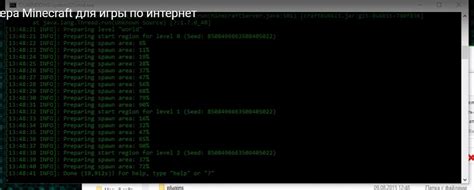
Прежде чем приступить к созданию файла старт-бат для Майнкрафт, необходимо выполнить несколько подготовительных шагов. Эти действия помогут убедиться, что ваш файл старт-бат будет работать корректно и без сбоев.
1. Установка Java
Для запуска Майнкрафта на компьютере необходима установленная Java. Убедитесь, что на вашем устройстве уже установлена последняя версия Java. Вы можете скачать и установить Java с официального сайта Oracle.
2. Полное закрытие Майнкрафта
Перед созданием файла старт-бат убедитесь, что игра Майнкрафт полностью закрыта. Убедитесь, что нет активных процессов связанных с игрой в диспетчере задач.
3. Расположение файлов Minecraft
Определите расположение установленной игры Майнкрафт на вашем компьютере. Обычно путь к папке с игрой выглядит следующим образом: C:\Users\Username\AppData\Roaming\.minecraft
4. Создание рабочей папки
Для удобства создайте новую папку, в которой будет располагаться ваш файл старт-бат и другие необходимые файлы. Назовите эту папку, например, "Minecraft Start" или любым другим удобным для вас именем.
5. Редактирование настроек запуска Майнкрафта
Перейдите в папку с установленной игрой Майнкрафт. Откройте файл "launcher_profiles.json" с помощью текстового редактора, например, блокнота.
В этом файле вы найдете строки с настройками запуска игры. Обратите внимание на параметр "gameDir". Укажите в кавычках путь к вашей созданной рабочей папке. Например, "gameDir": "C:/Путь_к_папке/Minecraft Start"
Сохраните изменения в файле "launcher_profiles.json".
6. Создание файла старт-бат
Откройте текстовый редактор, такой как блокнот. Вставьте в него следующий код:
| @echo off |
| title Запуск Minecraft |
| cd "Путь_к_рабочей_папке" |
| java -Xmx1G -jar "Путь_к_файлу_Minecraft.jar" |
Замените "Путь_к_рабочей_папке" на путь к созданной вами рабочей папке, а "Путь_к_файлу_Minecraft.jar" на точный путь к исполняемому файлу Майнкрафт. Сохраните файл с расширением ".bat", например, "start_minecraft.bat".
Теперь у вас есть готовый файл старт-бат для запуска Майнкрафта. Запустите его и наслаждайтесь игрой!
Обратите внимание, что данное руководство предназначено для пользователей Windows. Если вы пользуетесь другой операционной системой, процесс может отличаться.
Скачивание и установка JDK и Notepad++

Для создания файла старт-бат для Майнкрафт необходимо установить JDK (Java Development Kit) и рекомендуется использовать редактор кода Notepad++.
Этот раздел пошагово объяснит, как скачать и установить JDK и Notepad++ на вашем компьютере.
Скачивание и установка JDK
- Откройте веб-браузер и перейдите на официальный сайт Oracle (https://www.oracle.com/java/technologies/javase-jdk13-downloads.html).
- На странице загрузки JDK найдите раздел "Java SE Development Kit 13.0.2" и выберите ссылку для скачивания, соответствующую операционной системе вашего компьютера.
- Согласитесь с лицензионным соглашением и выберите полный пакет для скачивания.
- Сохраните установочный файл JDK на вашем компьютере.
- После завершения загрузки откройте установочный файл и следуйте инструкциям мастера установки. Убедитесь, что путь установки выбран правильно.
- После завершения установки закройте мастера установки.
Скачивание и установка Notepad++
- Откройте веб-браузер и перейдите на официальный сайт Notepad++ (https://notepad-plus-plus.org/downloads/).
- На странице загрузки Notepad++ найдите раздел "Download" и выберите ссылку для скачивания, соответствующую операционной системе вашего компьютера.
- Сохраните установочный файл Notepad++ на вашем компьютере.
- После завершения загрузки откройте установочный файл и следуйте инструкциям мастера установки.
- После завершения установки закройте мастера установки.
Теперь у вас установлены JDK и Notepad++, и вы готовы создать файл старт-бат для Майнкрафт.
Создание нового файла старт-бат
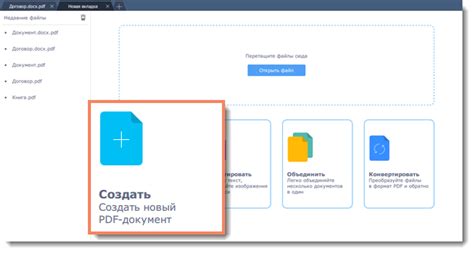
Старт-бат файл – это простой текстовый файл, содержащий команды, которые запускаются на выполнение при запуске файла. Создание нового файла старт-бат для Майнкрафт – простой способ автоматизировать процесс запуска игры с нужными параметрами. В этом разделе мы рассмотрим, как создать новый файл старт-бат в нескольких простых шагах.
Откройте текстовый редактор на вашем компьютере. Для создания файла старт-бат вы можете использовать любой текстовый редактор, такой как Notepad (Блокнот) в Windows или TextEdit на Mac.
Создайте новый пустой файл. В меню вашего текстового редактора выберите "Файл" (или "File"), а затем "Создать" (или "New").
Введите команды запуска Minecraft в файле. В файле старт-бат вы должны указать команду запуска Minecraft, а также любые дополнительные параметры, которые вы хотите использовать. Например, вы можете указать количество выделяемой оперативной памяти, настройки графики и т.д. Например:
java -Xmx2G -Xms1G -jar minecraft.jarВ этом примере мы использовали команду Java для запуска Minecraft с параметрами -Xmx2G (максимальное количество памяти 2 Гб) и -Xms1G (начальное количество памяти 1 Гб), а также указали, что игру нужно запустить из файла minecraft.jar.
Сохраните файл с расширением .bat. Чтобы сохранить файл как старт-бат, выберите "Файл" (или "File") в меню вашего текстового редактора и выберите "Сохранить как" (или "Save as"). Укажите имя файла, а затем добавьте расширение .bat в конце имени файла. Например, minecraft.bat.
Готово! Теперь у вас есть новый файл старт-бат для запуска Minecraft. Вы можете создавать несколько файлов старт-бат с различными параметрами запуска, чтобы иметь возможность выбирать нужные настройки при запуске игры.
Настройка параметров файла старт-бат
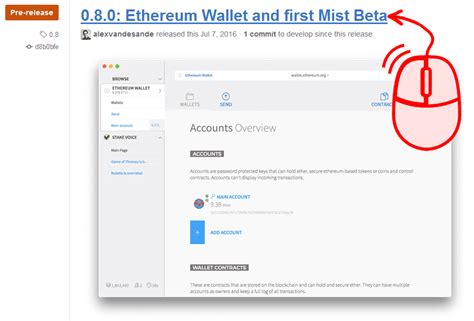
Файл старт-бат для Minecraft позволяет настроить определенные параметры запуска игры. Эти параметры позволяют вам изменить различные аспекты игры, такие как количество выделенной оперативной памяти, использование графического ускорения и др.
Чтобы настроить параметры файла старт-бат, вам понадобится открыть его в текстовом редакторе и изменить нужные значения. Давайте рассмотрим несколько важных параметров:
-Xmx: этот параметр позволяет выделить определенное количество оперативной памяти для игры. Например, чтобы выделить 4 гигабайта оперативной памяти, используйте значение -Xmx4G.
-D: этот параметр позволяет настроить системные свойства Java. Часто он используется для установки различных опций, таких как использование графического ускорения или отключение проверки подлинности сертификата. Например, чтобы включить поддержку графического ускорения, используйте значение -Dsun.java2d.d3d=true.
-jar: этот параметр указывает, какой файл .jar должен быть запущен при запуске игры. Как правило, он указывает на файл minecraft.jar или forge.jar в папке с игрой.
Опции запуска для файла старт-бат для Minecraft могут быть разными. Важно помнить, что некоторые опции могут повлиять на производительность игры или ее стабильность, поэтому рекомендуется быть осторожным при изменении этих параметров. Кроме того, перед внесением изменений в файл старт-бат рекомендуется создать резервную копию оригинального файла.
Надеюсь, эта информация поможет вам настроить параметры файла старт-бат для Minecraft и улучшить ваш опыт в игре.
Запуск сервера Майнкрафт с помощью файла старт-бат
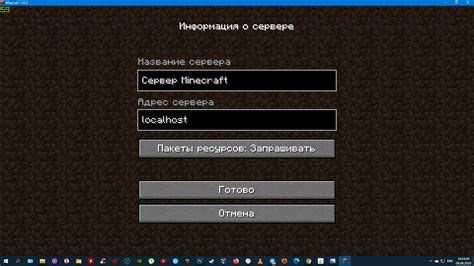
Файл старт-бат (или .bat) является исполняемым файлом, который используется для автоматизации процесса запуска сервера Майнкрафт. Чтобы запустить сервер с помощью файла старт-бат, следуйте следующим шагам:
- Создайте новый файл старт-бат
- Отредактируйте файл старт-бат
- Сохраните файл старт-бат
- Поместите серверный файл в ту же папку, что и файл старт-бат
- Запустите файл старт-бат
Для создания файла старт-бат откройте любой текстовый редактор, такой как Notepad, и создайте новый файл. Затем, сохраните файл с расширением ".bat". Например, "start-server.bat".
Откройте файл старт-бат в текстовом редакторе и введите следующую команду:
java -Xmx1024M -Xms1024M -jar minecraft_server.jar noguiЭта команда указывает Java на то, чтобы выделяла 1 гигабайт памяти для сервера Майнкрафт и запускала его без графического интерфейса.
После того, как вы отредактировали файл старт-бат, сохраните его и закройте текстовый редактор.
Файл старт-бат должен находиться в той же папке, что и серверный файл "minecraft_server.jar". Оба файла должны быть в одной и той же директории.
Для запуска сервера Майнкрафт откройте папку, где находится файл старт-бат, и дважды щелкните по нему. Это запустит сервер и вы увидите, как сервер Майнкрафт начинает загружаться в командной строке.
Теперь вы знаете, как запустить сервер Майнкрафт с помощью файла старт-бат. Он позволяет автоматизировать процесс запуска сервера и упрощает его использование.




